


在使用Win10电脑时,有时候我们可能会遇到DNS(域名系统)异常的问题,导致无法正常访问互联网或者访问网页速度缓慢。DNS异常可能会给我们的工作和娱乐带来不便,但幸运的是,这个问题是可以修复的。在本文中,我们将介绍如何修复Win10电脑的DNS异常,让您能够重新获得正常的网络连接。
方法如下:
1、首先,在桌面底部的网络连接图标上点击,然后选择“网络和Internet”设置。

2、接下来,在显示的选项中选择“以太网”并点击“更改适配器选项”。
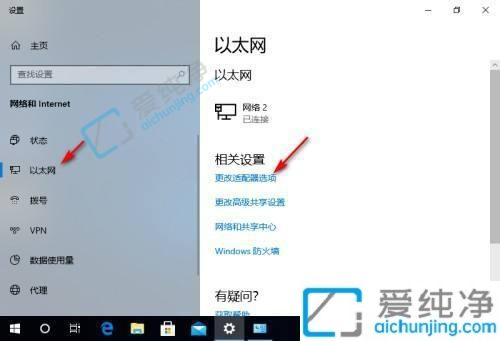
3、然后,在当前网络上右键单击,选择“属性”,再点击“Internet协议版本4(TCP/IPv4)”。
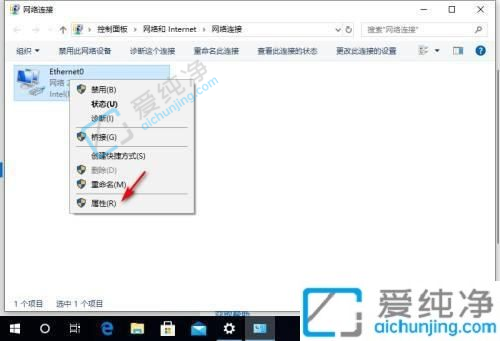
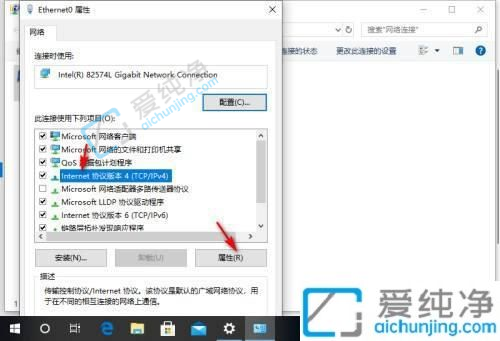
4、最后,在弹出的窗口中选择“自动获取DNS服务器地址”,然后点击确定即可。
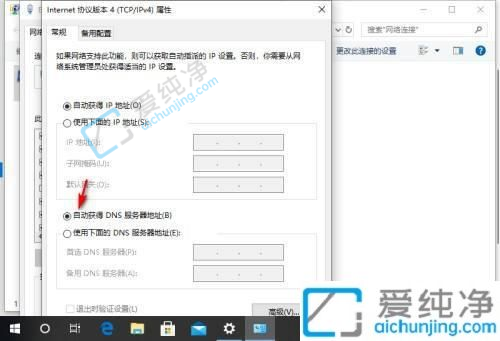
通过本文的介绍,我们了解到修复Win10电脑的DNS异常是可行的。我们可以尝试清除DNS缓存、更改DNS服务器、重置网络设置等方法来解决DNS异常的问题。
| 留言与评论(共有 条评论) |